Fotók könnyű átvitele az iPhone készülékről a számítógépre
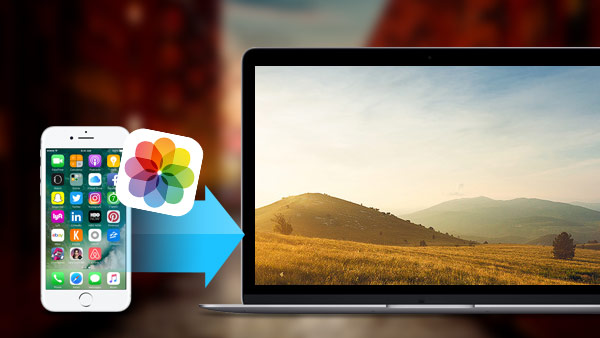
Az Apple tovább javítja az iSight kamerát az iPhone 6s / 6s Plus kiadásával. Az iSight fényképezőgép fejlett pixeles technológiával van felszerelve, így könnyedén elkaphatja a gyönyörű tájképet az iPhone 6s / 6s Plus készülékkel. Tulajdonképpen az Apple mindig a kamera technológiája mellett marad, még egyesek is hasonlítanak az iSight fényképezőgéphez a DSLR (digitális egylépcsős reflex fényképezőgép) technológiával.
Annyi művészi fotózás, különösen a HD formátumúak számára, hogyan továbbíthatja ezeket a fényképeket az iPhone-ról a számítógépre, hogy kiadja a tárhelyet és retusálja a fényképeket? Ez a bejegyzés bemutatja a különböző módokat az iPhone fotók számítógéppel való szinkronizálására három részből.
1 rész: Hogyan másolhat fényképeket iPhone-ról PC-re USB kábellel?
1. Csatlakoztassa iPhone készülékét Windows PC-hez USB kábel segítségével (ha szükséges, oldja fel a képernyőt, és bízzon a számítógépben).
2. Ha megjelenik az Automatikus lejátszás ablak, válassza a "Képek és videók importálása" lehetőséget.
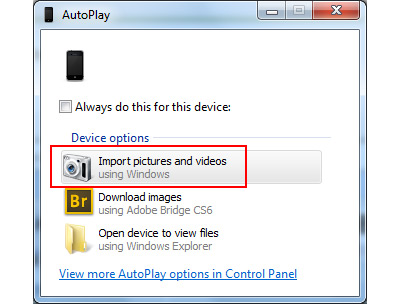
3. Ha nem jelenik meg ablak, nyissa meg a számítógépet az asztalon. Az iPhone ikon megjelenik a "Hordozható eszközök" alatt, jobb egérgombbal kattintva, és válassza a "Képek és képek importálása" lehetőséget.
4. A felbukkanó ablakban jelölje meg a képeket, és minden új képet megtalál, melyet soha nem szinkronizáltak az iPhone-ról a számítógépre. Mostantól a most létrehozott dátum-névnek nevezett mappában gyűjtik össze a képeket.
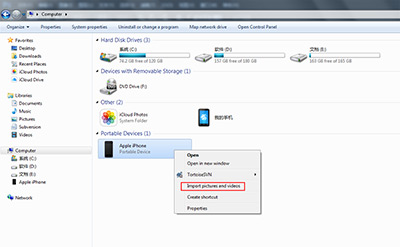
2 rész: Hogyan készítsek fényképeket iPhone-ról PC-re az e-mail használatával?
1. Jelentkezzen be e-mail fiókjába Beállítások -> Levelezés, kapcsolatok, naptárak.
2. Indítson el fotókat az iPhone kezdőképernyőről, és válassza ki azokat a fényképeket (kevesebb, mint 5 fotók, vagy nem küldhet e-mailt), amelyeket át szeretne átvinni.
3. Érintse meg a bal alsó sarokban lévő gombot, és válassza a Posta ikont.
4. Fotók küldése e-mailként, majd letöltés a számítógépre.
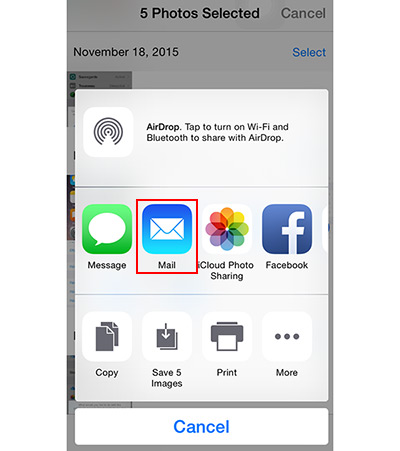
Csatlakoztassa az iPhone készüléket a programhoz
Töltse le és telepítse a Tipard iPhone Transfer Ultimate terméket. Csatlakoztassa iPhone készülékét a számítógéphez USB-n keresztül. A program automatikusan érzékeli az iPhone készülékét.
Fotók előnézete
A bal oldali sávon válassza a Fotók lehetőséget, az összes album megjelenik a főablakban.
Fotók kiválasztása
Tartsa lenyomva a CTRL billentyűt, és válassza ki az átmásolni kívánt fényképeket, vagy csak nézze meg a felvételi dátumot a főablakban.

Fotók átvitele
Kattintson az "Exportálás" fülre a felső menüben, és válassza az Exportálás a számítógépre lehetőséget. Válasszon vagy hozzon létre egy új mappát a felugró ablakban a fényképek mentéséhez. És megtalálhatja az adott mappába mentett fotókat is.

Az iPhone-képek számítógéppel közvetlenül USB kábellel történő átvitelével nehéz megtalálni azokat, akiket szabadon kell keresnie. És az e-mail szinkronizálásával egyszerre csak kevesebb 5 fotót küldhet át, ez problémás. De az iPhone Transfer segítségével szelektíven és gyorsan átviheti a képeket. Különben is iPhone adatainak átviteléhez, mint a zene iPhone-ből számítógépre könnyedén.

- Fotók átvitele iPhone-ról számítógépre gyorsan és egyszerűen
- IPhone / iPad / iPod fotók / névjegyek / zenék / videók stb. Átvitele számítógépre
- Fájlokat közvetlenül átmásolhat az iOS eszközök között, és szinkronizálhatja az iTunes-ot
- Támogassa az összes iOS eszközt - iPhone, iPad, iPod Touch
- Nagyon kompatibilis az iOS 9.3 rendszerrel







